Como alterar o tamanho do slide no PowerPoint
Enquanto a maioria dos usuários está acostumada à proporção de aspecto 16: 9 padrão das apresentações, você pode alterar o tamanho dos slides no PowerPoint.
Você pode alterar para acomodar um tamanho de tela diferente - talvez a proporção 4: 3 mais antiga - ou para criar um tipo de arquivo personalizado. A ferramenta ainda inclui alguns tamanhos predefinidos para facilitar a instalação.
O ideal é que você deseje que o tamanho da sua apresentação corresponda ao dispositivo em que será exibido (é por isso que vale a pena perguntar sobre a resolução da tela ou do projetor que você usará com antecedência!)
Veja como alterar o tamanho do slide no PowerPoint em algumas etapas rápidas.
Explorar Modelos do PowerPoint
Alterar o tamanho do slide entre padrão e widescreen
Os dois tamanhos mais comuns para apresentações do PowerPoint são tamanhos padrão (4: 3) e widescreen (16: 9). O tamanho padrão mudou para 16: 9, à medida que mais telas de computador e projeção foram movidas para esse tamanho.
Ambas são predefinições que existem na ferramenta.

Abra sua apresentação, clique em Design no menu superior. Localize o botão Tamanho do slide e clique para ver os dois tamanhos. Clique no que você deseja usar.
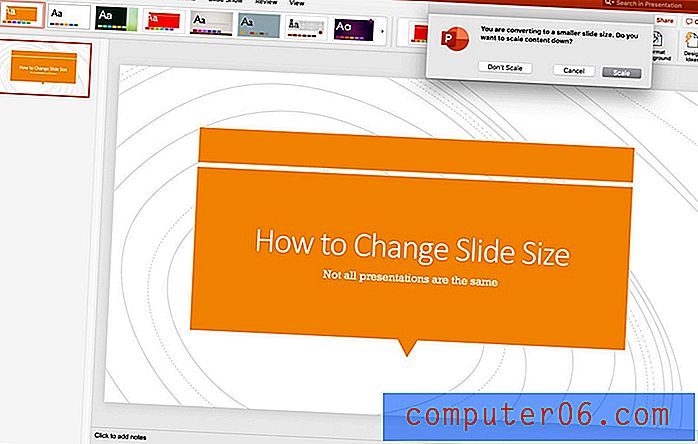
O PowerPoint oferece a opção de dimensionar o conteúdo para o novo tamanho.
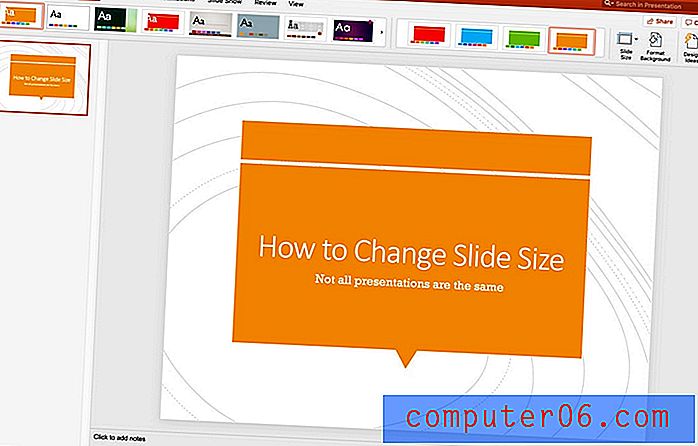
Observe que quando você altera o tamanho do slide, ele afeta todos os slides no arquivo aberto. Se você dimensionar, isso também afeta todos os slides. Certifique-se de prosseguir e verifique se o design de cada um ainda parece o pretendido antes de fazer a apresentação. Alguns ajustes podem ser necessários.
Alterar para outro tamanho padrão
Você também pode alterar o tamanho dos slides do PowerPoint para corresponder a outros tamanhos comuns, como A4, banner ou livro-razão, usando os recursos de configuração da página.
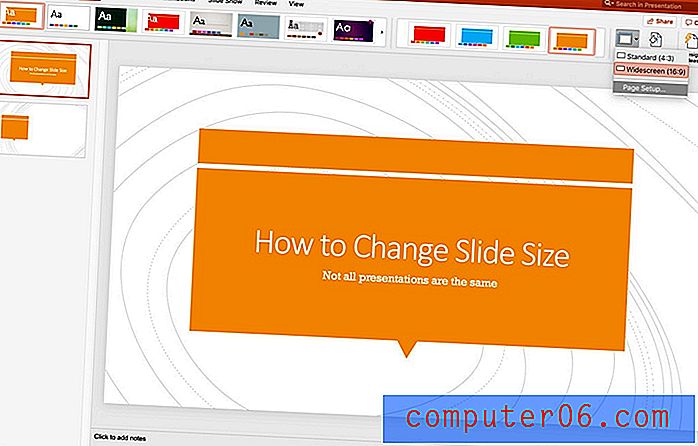
Abra a apresentação, clique em Design no menu superior. Localize o botão Tamanho do slide e clique em Configurar página. A configuração atual é marcada com uma marca de seleção.
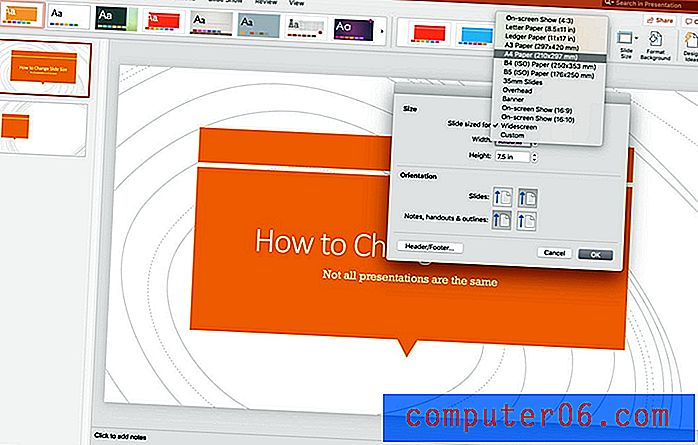
Escolha o tamanho e a orientação que você deseja usar no menu e clique em OK. Você será solicitado a escolher se deseja aumentar ou diminuir o conteúdo aqui também.
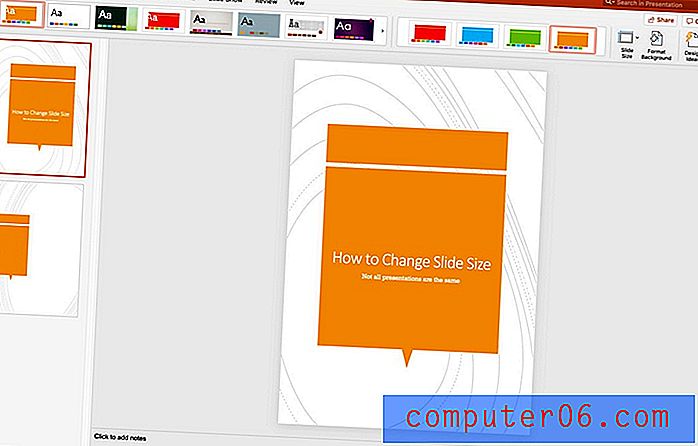
Alterar para um tamanho de slide personalizado
Você também pode usar um tamanho de slide personalizado no PowerPoint, tornando cada slide o tamanho desejado.
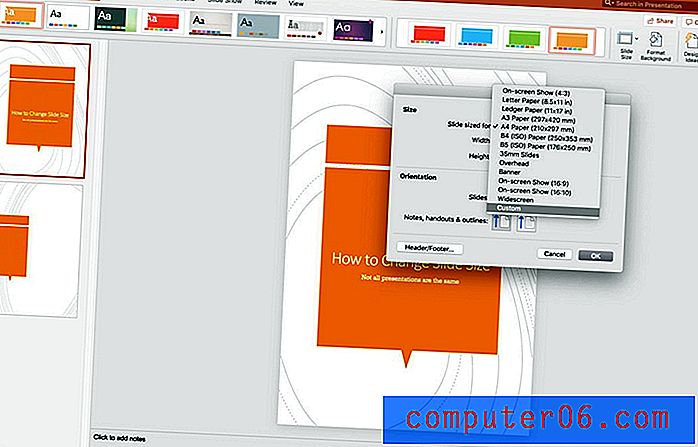
Abra a apresentação, clique em Design no menu superior. Localize o botão Tamanho do slide e clique em Configurar página. A configuração atual é marcada com uma marca de seleção.
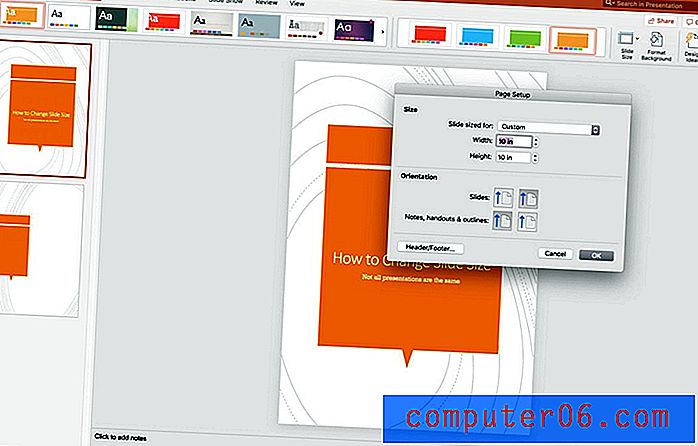
Clique em personalizado. Digite a largura e a altura desejadas nas caixas e clique em OK. Você será perguntado se deseja dimensionar o conteúdo.
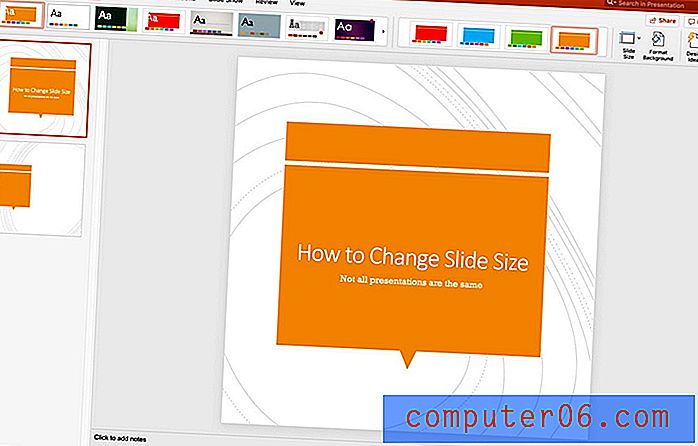
Conclusão
Quando se trata de slides de tamanho personalizado no PowerPoint, observe que nem todos os modelos agirão da mesma maneira ao alterar o tamanho ou aumentar ou diminuir a escala. Às vezes, fontes, elementos de design e imagens podem ficar desalinhados ou não parecer exatamente do jeito que você deseja.
Embora o recurso de escala seja bastante útil, é importante sempre voltar e verificar cada slide se você alterar o tamanho após o conteúdo já ter sido adicionado à apresentação.
Não se esqueça de dar uma olhada no nosso guia completo de modelos do PowerPoint ou na nossa coleção dos melhores modelos do PowerPoint para o seu próximo projeto!



